
Tartalomjegyzék:
- Szerző John Day [email protected].
- Public 2024-01-30 09:40.
- Utoljára módosítva 2025-01-23 14:47.
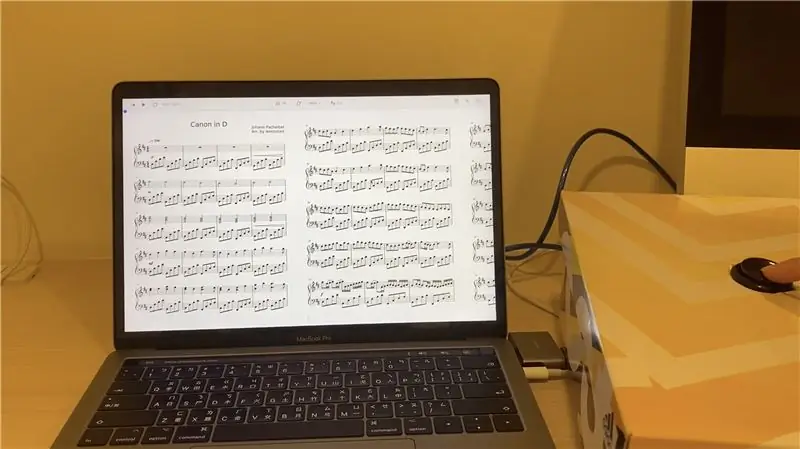


Volt már valaha gondja az oldalak átfordításával hangszer játék közben? Biztos vagyok benne, hogy sokunknak van. Ez az automatikus oldalváltó segíthet a probléma megoldásában. Szuper könnyű vele dolgozni. Egyszerűen a padlóra helyezi a terméket, és csak annyit kell tennie, hogy a gomb megnyomásával lapozgat. Ami még fontosabb, ezt nagyon könnyű elkészíteni! Tehát minden további nélkül, kezdjük el!
1. lépés: Kellékek

- Arduino Leonardo tábla
- Kenyeretábla
- Átkötő vezetékek x8
- 470 ohmos ellenállás
- Gomb
- Cipősdoboz
2. lépés: Szerelje össze az elektronikát
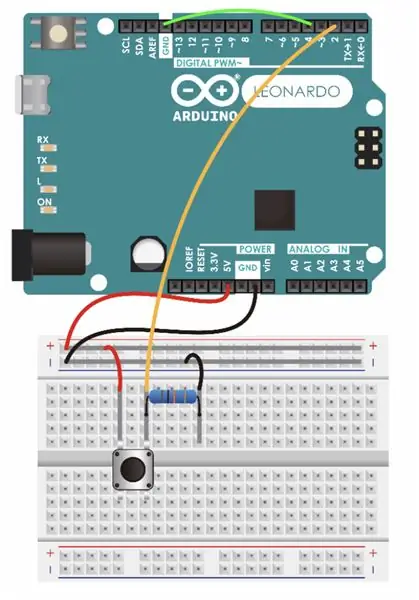


- csatlakoztassa a vezetékeket a gombhoz
- csatlakoztassa az 5v -ot a pozitívhoz, a GND -t a negatívhoz
- Csatlakoztassa a pozitív és a negatív panelt
- Csatlakoztassa a GND -t a 4 -es és 2 -es tűhöz a kenyérsütő táblához
- csatlakoztassa az ellenállást a kenyértáblához
- csatlakoztassa a gombot a kenyértáblához
3. lépés: Kódolás

Az utolsó lépés a kódolás. Választhat az ArduBlock (kép mellékelve) vagy a kódverzió használata mellett.
A kód linkje itt található
#befoglalni
/* Ezek az alapvető könyvtárak lehetővé teszik, hogy a 32u4 és SAMD alapú táblák (Leonardo, Esplora, Zero, Due és MKR Family) natív egérként és/vagy billentyűzetként jelenjenek meg a csatlakoztatott számítógépen. */ void setup () {// tegye ide a beállítási kódot, hogy egyszer fusson: pinMode (2, INPUT); // a digitális tűt állítja be bemenetként Keyboard.begin (); // inicializálás és vezérlés a billentyűzet felett Keyboard.releaseAll (); } void loop () {// tegye ide a fő kódot az ismételt futtatáshoz: if (digitalRead (2)) {pinMode (4, INPUT_PULLUP); // készítsen bemenetet a 4. tüskéből, és kapcsolja be a felhúzó ellenállást, hogy magasra menjen, kivéve, ha a földhöz van csatlakoztatva, ha (digitalRead (4) == LOW) {// ne tegyen semmit, amíg a 4. érintkező le nem megy Keyboard.press (215); // a megnyomandó billentyű (ASCII kód)} Keyboard.releaseAll (); }}
4. lépés: A doboz

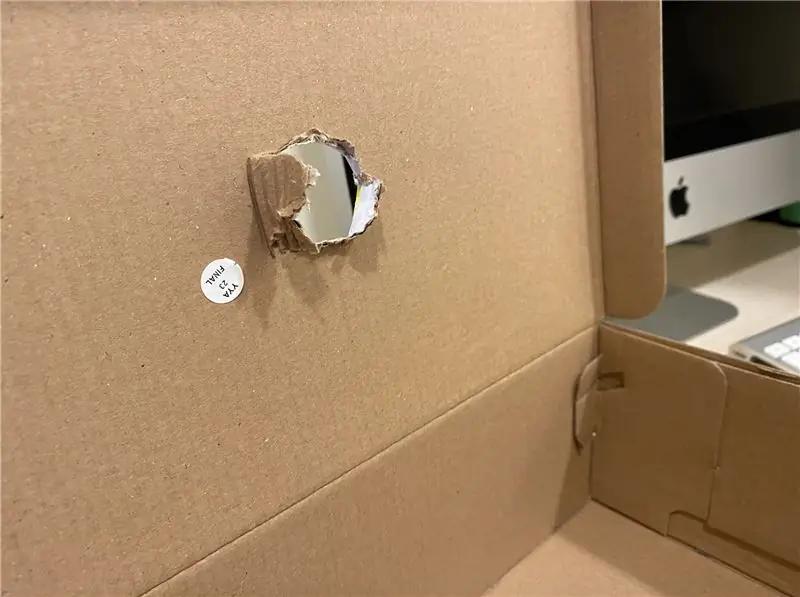
- nyomon követheti a dobozon található gomb méretét
- vágja ki a lyukat
5. lépés:

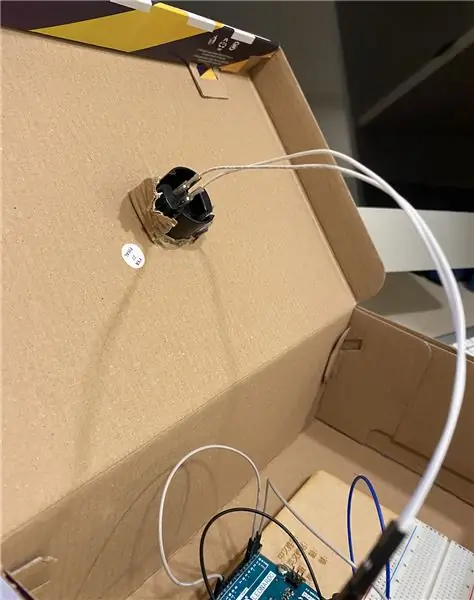

- Dugja át a gombot a lyukon
- Tegye az Arduino -t a dobozba
6. lépés: Végezze el
Ajánlott:
Automatikus kézfertőtlenítő: 8 lépés

Automatikus kézfertőtlenítő: A COVID-19 világjárvány olyan dolog lett, amelyet a nyilvánosság nagyon gyakran hallott 2020 folyamán. Minden polgár, aki hallja a „COVID-19” szót, azonnal a „Veszélyes”, „Halálos”, „Tiszta maradjon” szóra fog gondolni”, És más szavakkal. Ez a COVID-19 is
DIY automatikus kézfertőtlenítő adagoló: 6 lépés

DIY automatikus kézfertőtlenítő adagoló: Ebben a projektben egy automatikus kézfertőtlenítő adagolót építünk. Ez a projekt Arduino -t, ultrahangos érzékelőt, vízpumpát és kézfertőtlenítőt fog használni. Ultrahangos érzékelőt használnak a kezek jelenlétének ellenőrzésére a fertőtlenítő gép kimenete alatt
Mobil teljes feltöltés automatikus kikapcsolás: 20 lépés

Mobil teljes töltés automatikus kikapcsolása: A mobiltelefon töltésének leállítása automatikusan történik, ha teljesen fel van töltve. Ne aggódjon az akkumulátor élettartama miatt, még akkor sem, ha éjszakára hagyta. A mobiltelefonokat az akkumulátorok működtetik. Bár az elemek praktikusak, használatuk bizonyos óvintézkedéseket is igényel. Egy ma
Automatikus kutyaadagoló !!: 4 lépés

Automatikus kutyaadagoló !!: Könnyű, segítőkész és egészséges
WiFi automatikus növényadagoló tározóval - beltéri/kültéri művelési beállítás - automatikus vízi növények távoli megfigyeléssel: 21 lépés

WiFi automatikus növényadagoló tározóval - beltéri/kültéri művelési beállítások - Automatikus vízi növények távoli felügyelettel: Ebben az oktatóanyagban bemutatjuk, hogyan kell beállítani egy egyéni beltéri/kültéri növényadagoló rendszert, amely automatikusan öntözi a növényeket, és távolról felügyelhető az Adosia platform használatával
